こんにちは!本日も「Androidのお役立ち情報」をお送りいたします!
エックスリペアスタッフの大橋です!
zipファイルはファイルやフォルダをまとめて格納するファイル形式の1つです。複数のファイルやフォルダをまとめて送信できる、ファイル容量が小さくなるといったメリットがあります。
ビジネスなどで複数のファイルや大容量ファイルを送りたい時に便利です。
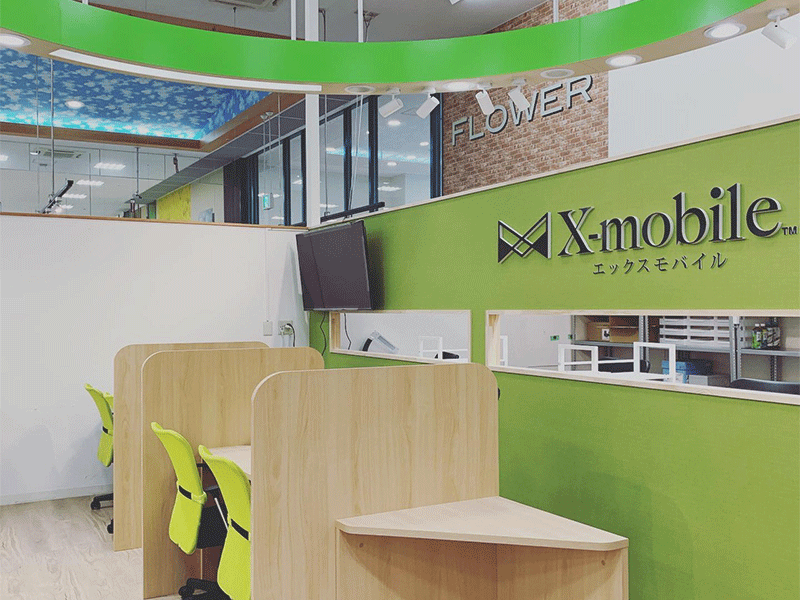
修理のスピーディーさは店舗随一!画面割れや水没復旧修理・バッテリー交換・コネクター修理など修理内容によっては即日修理可能。シンプルで落ち着いた店内ですので、スマートフォンの操作相談も対応できます。丁寧な接客でお客様からも喜びのお声をいただいております。
zipファイルの中身を閲覧するためには、zipファイルを解凍する必要があります。WindowsやMacなどのパソコンではお馴染みの操作ですが、実はAndroidスマホでもzipファイルの解凍・閲覧が可能です。
本記事ではAndroidスマホでzipファイルを解凍する方法を、スマートフォン修理のエキスパートである私たちが解説します。
スマートフォン修理のことならX-repairへ
X-repairは、全国各地に店舗を展開するスマートフォン修理の専門店です。持込修理はもちろん、お客様の利便性を第一に考え、「ご自宅で申込みしてご自宅で受取」できる便利な郵送修理をご用意しました。
X-repairでは、画面交換、水没復旧、バッテリー交換、カメラ交換など、幅広い故障に対応。どんな故障も、99.8%の感動修理をお約束いたします!
経験豊富なスタッフが、お客様を温かくお迎えいたします。故障かな?と思ったら、当店までお気軽にお問い合わせくださいませ。
Androidスマホでzipファイルを解凍する方法
Androidスマホでは、標準でインストールされているファイルアプリ「Files」でzipファイルを解凍できます。
Filesを起動し、画面下の「見る」タブをタップします。
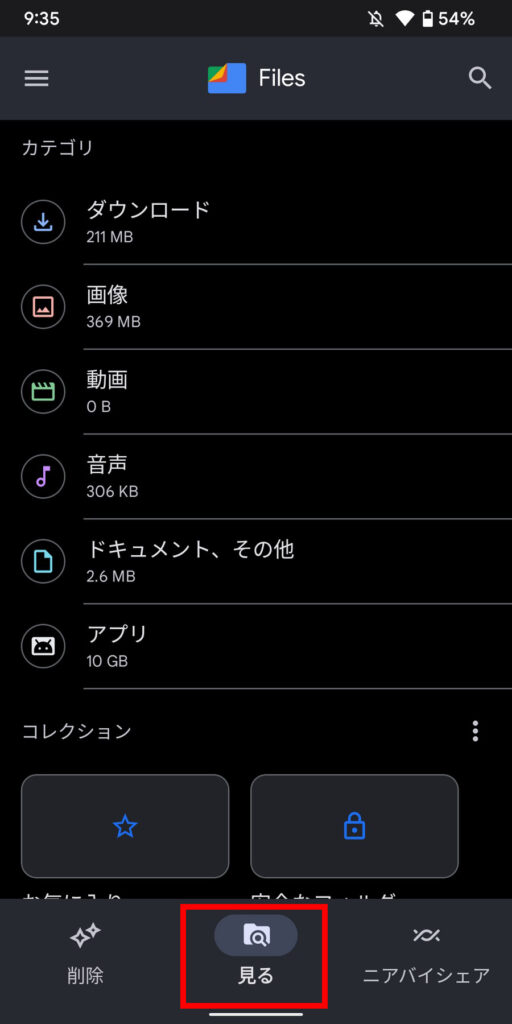
解凍したいzipファイルがあるフォルダへ移動してください。今回は例として「ダウンロード」フォルダにある「TEST.zip」を解凍します。
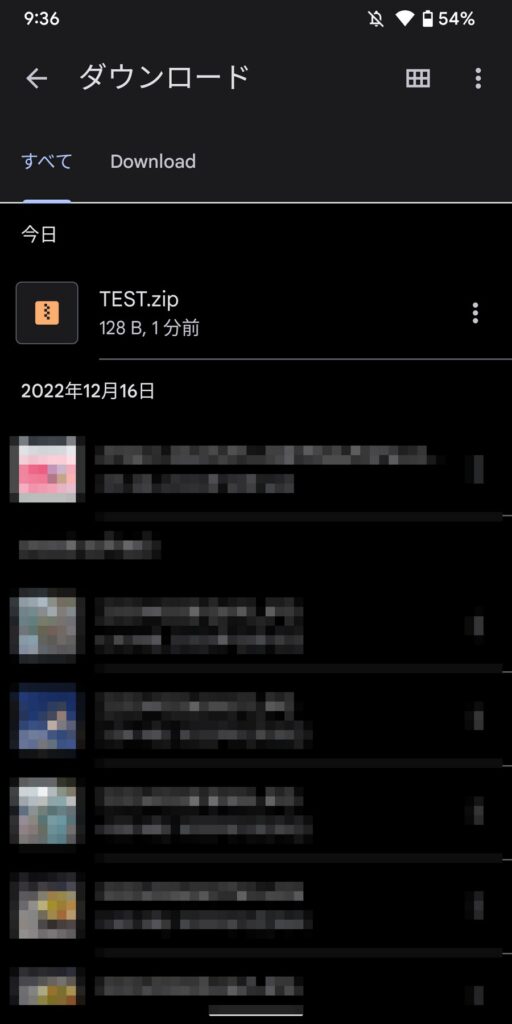
解凍したいファイルをタップしすると「解凍しますか?」というポップアップが表示されます。「解凍」をタップしてください。
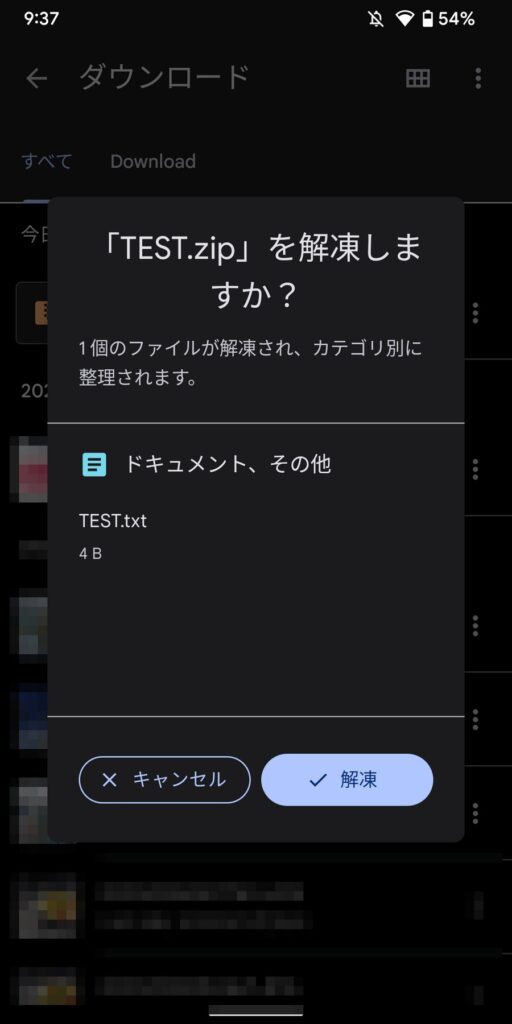
フォルダが解凍されたら「完了」をタップします。なお、解凍前のzipファイルを削除したい場合は「ZIPファイルの削除」にチェックを入れてから「完了」をタップしてください。
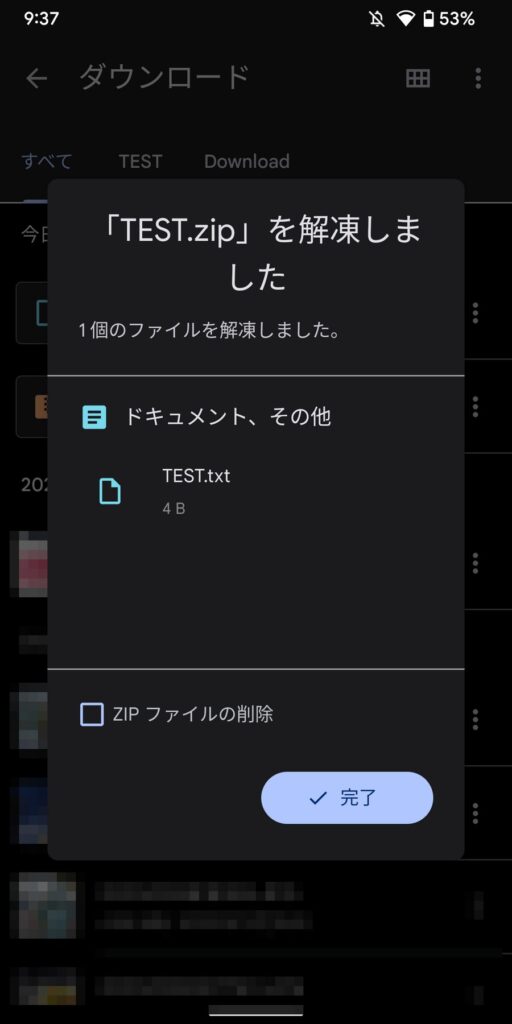
zipファイルと同じフォルダに、解凍されたファイル・フォルダが格納されます。
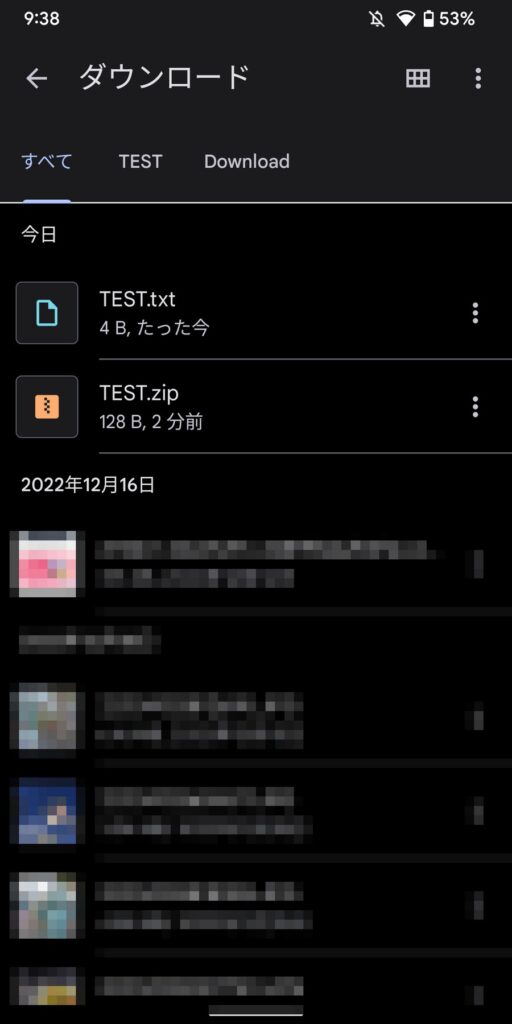
なお、スマホのストレージ容量が足りていないとzipファイルを解凍できないことがあります。Filesアプリで不要なデータを削除し、ストレージ容量を確保しておきましょう。
zipファイルとは
zipファイルとは、複数のファイルやフォルダを1つにまとめて格納するファイル形式の1つです。データ容量が圧縮される(小さくなる)ため、圧縮ファイルとも言われます。
圧縮ファイルにはさまざまな種類がありますが、その中で最もメジャーなのがzipです。パソコン(WindowsやMac)でも、標準的な圧縮方式としてzipが採用されています。
zipファイルのメリットは以下の通りです。
・複数のファイルやフォルダをまとめて送れる
・容量が小さくなる
・Windowsはもちろん、MacやAndroid、iPhoneでも使える
容量を削減しつつ、複数のファイルやフォルダをまとめて送信できるのがzipのメリットです。
Androidでzipファイル解凍にオススメアプリのご紹介
Androidのバージョンによっては、Filesアプリがインストールされていないかもしれません。ここでは、Androidでzipファイルを解凍するのにおすすめのアプリを紹介します。
WinZip – Zip 圧縮・解凍ソフト
人気のWindows向け圧縮・解凍ソフト「WinZip」のAndroid版です。暗号化やクラウドストレージとの連携といった一部機能は有料ですが、zipファイルの解凍は無料版でも出来ます。
Google PlayでWinZipと検索し、アプリをダウンロード・インストールしてください。
アプリを起動するとファイルへのアクセス権限を求められます。「全ファイルの管理権を付与」をタップしてください。
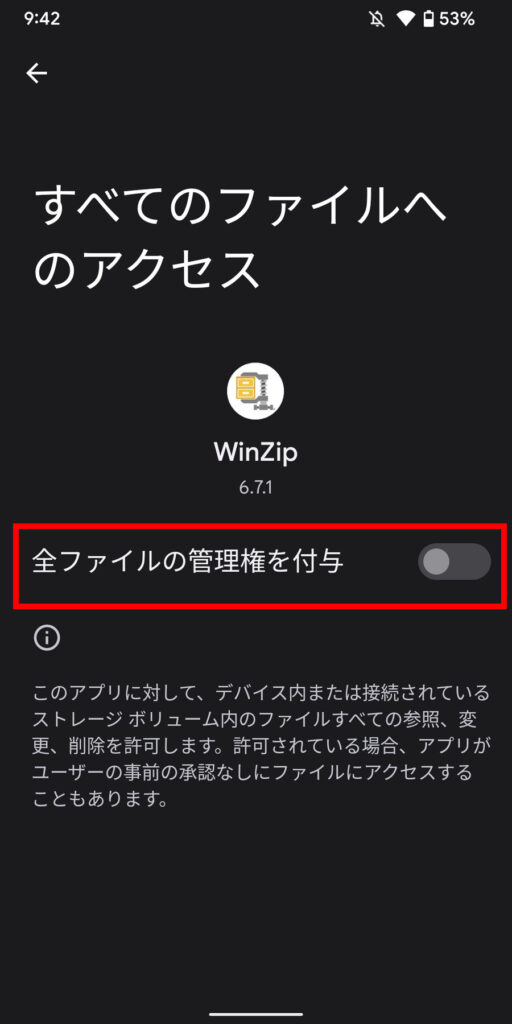
アプリに戻り、ダウンロードしたいzipファイルがあるフォルダまで移動してください。
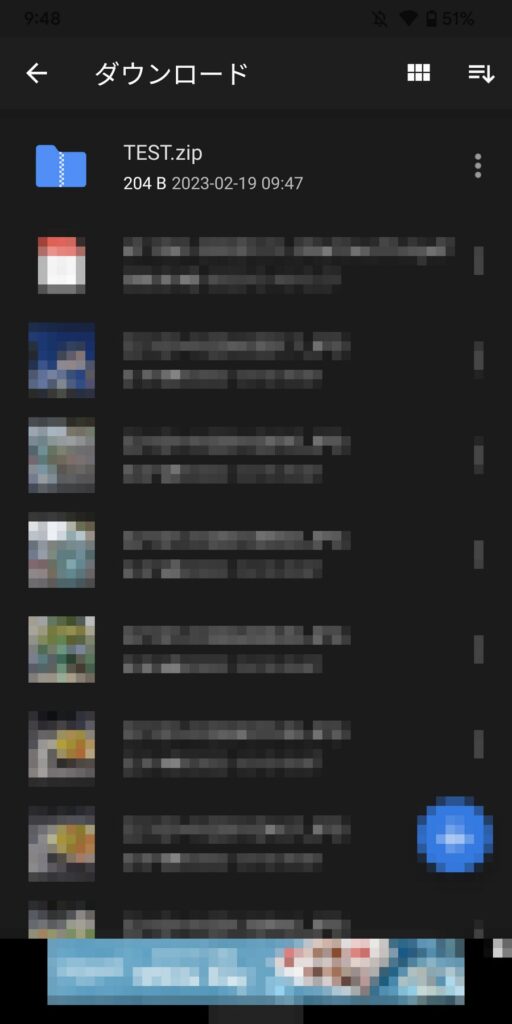
zipファイルの右側の三点マーク→「ここで解凍」の順にタップします。
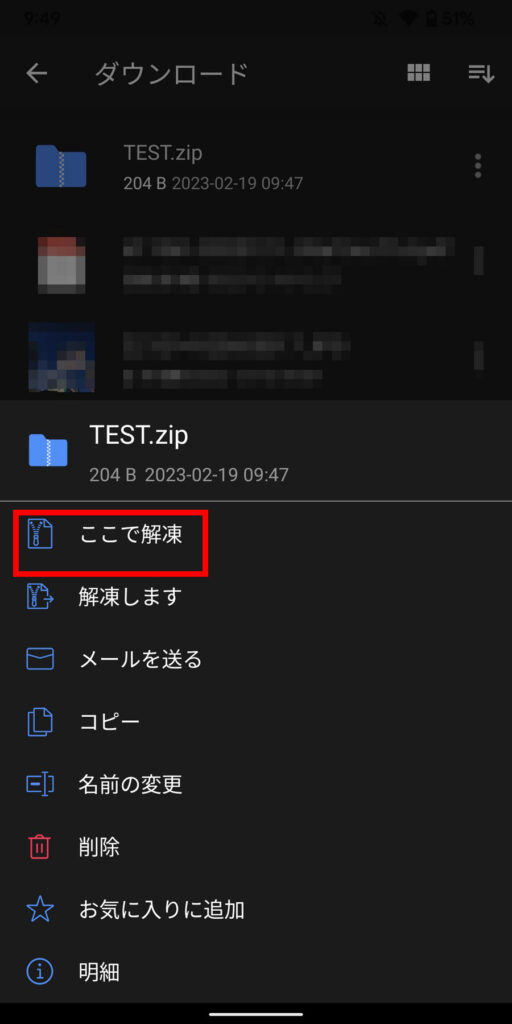
これでzipファイルが解凍されます。
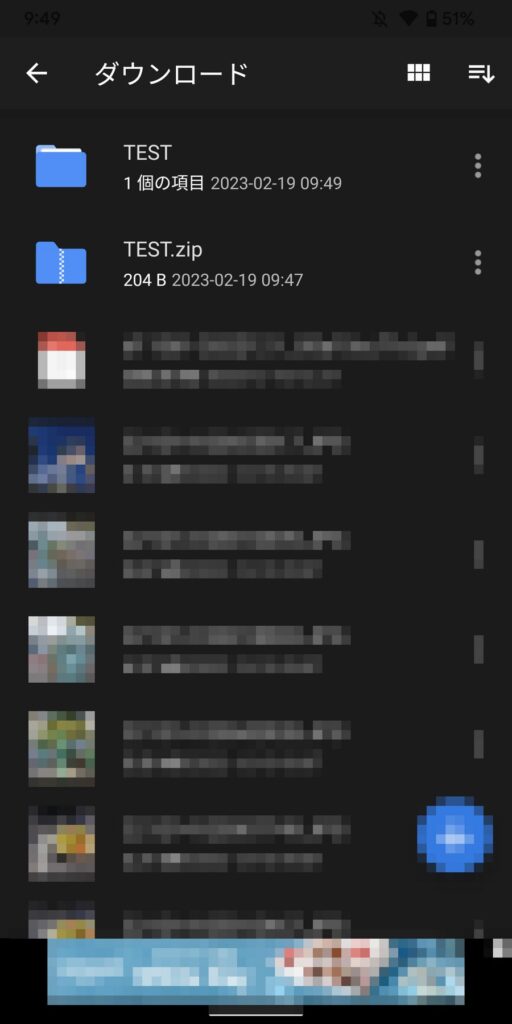
ZArchiver
zipファイルだけでなく、7zipやtar、rarといったさまざまな圧縮形式に対応している無料アプリです。複数の圧縮ファイルを取り扱う場合は、ZArchiverを利用しましょう。
Google PlayでZArchiverと検索し、アプリをダウンロード・インストールしてください。
アプリを起動するとファイルへのアクセス権限を求められます。「全ファイルの管理権を付与」をタップしましょう。
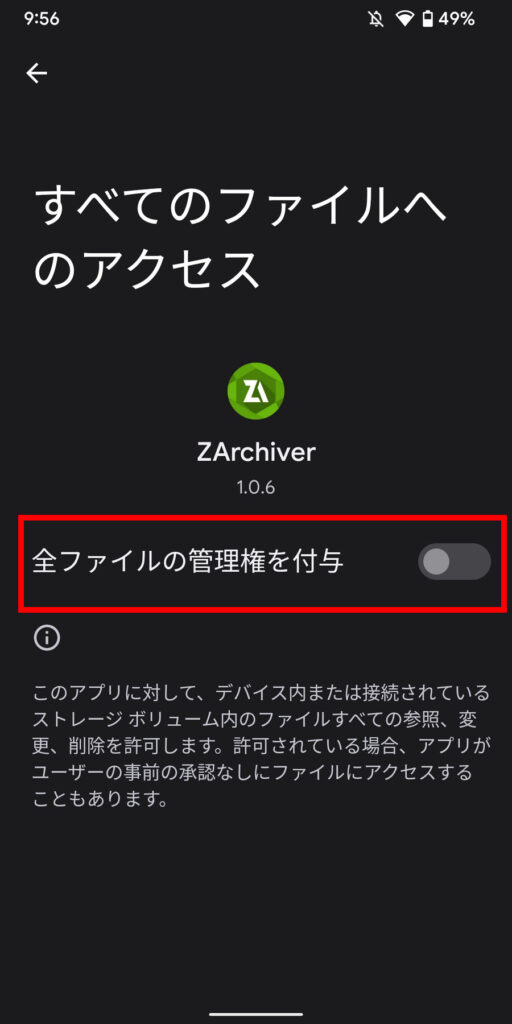
アプリへ戻り、解凍したいzipファイルがあるフォルダへ移動してください。
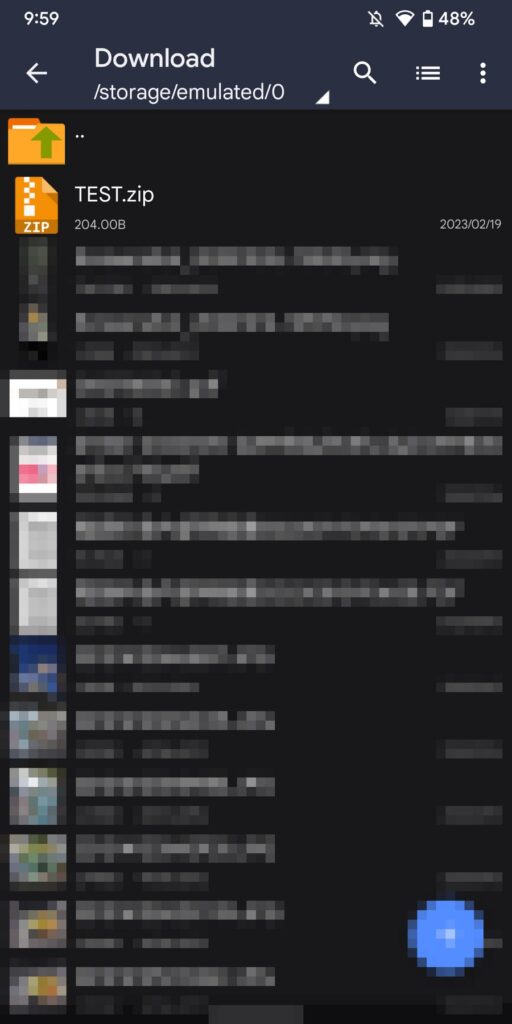
解凍したいファイルを2回タップし、さらに「ここに展開」をタップします。
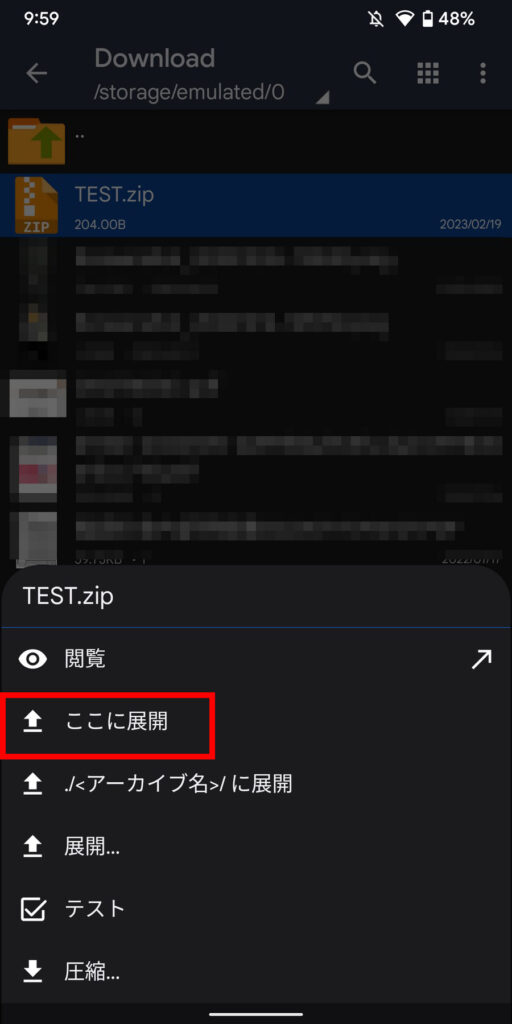
これで、zipファイルを解凍できます。
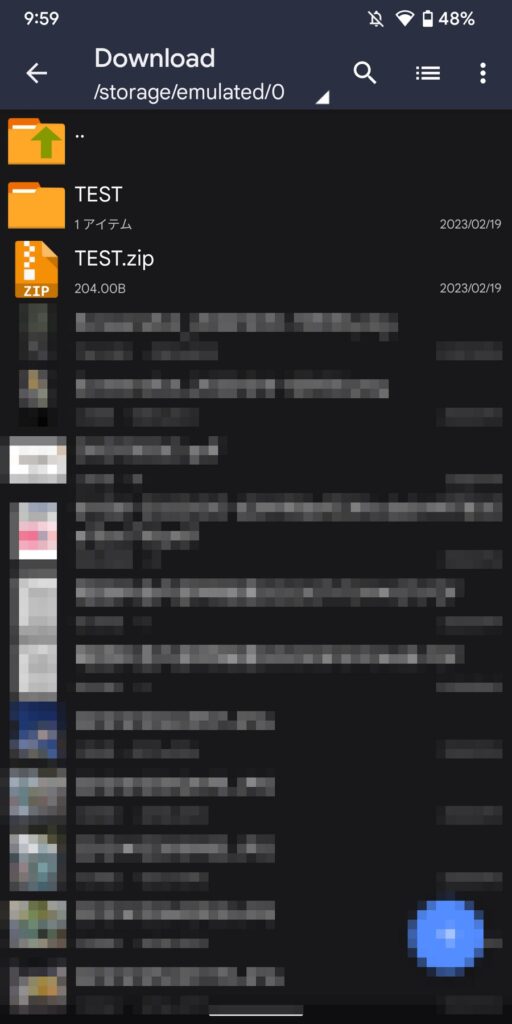
zipファイル以外の圧縮ファイルを解凍する場合も、同じ手順でOKです。
まとめ
Androidスマホなら標準でインストールされているFilesアプリでzipファイルを解凍できます。こだわりがないならFilesアプリを利用するのが手軽です。
Filesアプリがない場合やzip以外の圧縮形式も取り扱いたい場合は、Google Playからzipファイルの解凍に対応するアプリをダウンロードしてください。
おすすめは次の2つです。
・WinZip – Zip 圧縮・解凍ソフト:シンプルなzipファイル解凍アプリ
・ZArchiver:zip以外の圧縮形式にも対応したアプリ
どちらも無料で使えます。両方ともインストールし、使い勝手を比較しても良いでしょう。
スマホを落として液晶が割れてしまった、水没させてしまった、突然充電できなくなったなど、スマートフォンの調子が悪くなった時は、お近くのエックスリペアまでお気軽にお問い合わせくださいませ!私たちはスマートフォン修理のプロフェッショナルです。iPhone・Androidスマートフォンの様々な修理に対応しております。新しい機種の修理だけでなく旧モデルの修理も対応しておりますので、まずはお気軽にお問い合わせくださいませ。
Android修理店
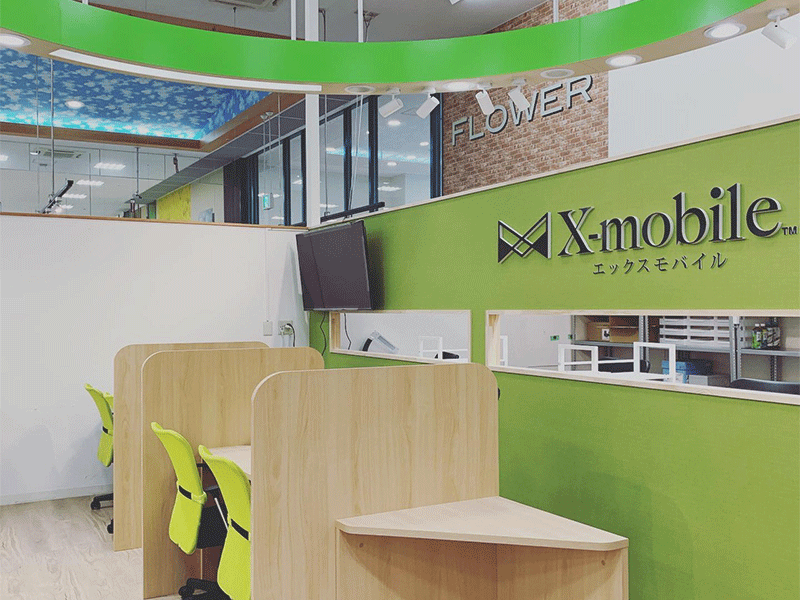
修理のスピーディーさは店舗随一!画面割れや水没復旧修理・バッテリー交換・コネクター修理など修理内容によっては即日修理可能。シンプルで落ち着いた店内ですので、スマートフォンの操作相談も対応できます。丁寧な接客でお客様からも喜びのお声をいただいております。



















